Dwie z kluczowych funkcji telefonów komórkowych to autokorekta i przewidywanie tekstu. Większość użytkowników będzie stale korzystać z co najmniej jednej z tych dwóch funkcji i ogólnie będzie z niej bardzo zadowolona. To trochę dziwne, że te funkcje nie są w ogóle popularne na PC.
Autokorekta i przewidywanie tekstu zostały stworzone przede wszystkim po to, aby zmniejszyć liczbę wymaganych naciśnięć klawiszy na małych i skomplikowanych klawiaturach mobilnych. Klawiatury są znacznie większe w przypadku komputerów, ale ludzie nadal regularnie popełniają literówki i błędy.
Jednym ze sposobów zmniejszenia tych problemów na komputerach jest dodanie obsługi autokorekty i tekstu predykcyjnego. Nie ma prawdziwego technicznego powodu, dla którego nie powinno się tego robić, samo oprogramowanie i algorytmy są już dobrze rozwinięte. Jedyną realną przeszkodą byłby interfejs dla tekstu predykcyjnego, który musiałby zostać zmieniony z układu mobilnego.
Jak włączyć autokorektę i przewidywanie tekstu w systemie Windows 10?
Firma Microsoft dodała ostatnio zarówno tekst predykcyjny, jak i autokorektę do systemu Windows 10. Aby włączyć je w aplikacji Ustawienia, naciśnij klawisz Windows, wpisz "Ustawienia pisania" i naciśnij Enter.
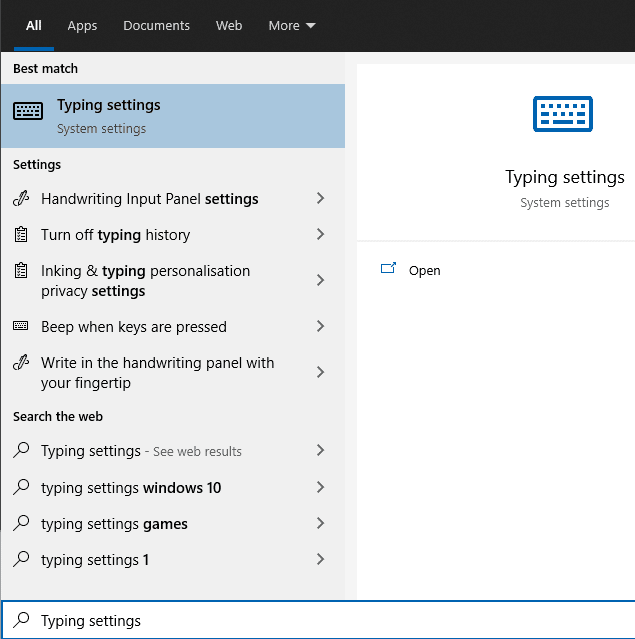
W sekcji „Klawiatura sprzętowa” znajdują się dwie opcje. „Pokaż sugestie tekstowe podczas pisania” to tekst predykcyjny, podczas gdy „Autokorekta błędnie napisanych słów” to autokorekta. Kliknij oba suwaki w pozycji „włączone”, aby włączyć opcje.
Wskazówka: jeśli jesteś wielojęzyczny, możesz również włączyć opcję „Pokazuj sugestie tekstowe na podstawie rozpoznanych języków, w których piszesz” w sekcji „Wielojęzyczne sugestie tekstowe”. Dzięki temu tekst podpowiadający może sugerować słowa w języku obcym.
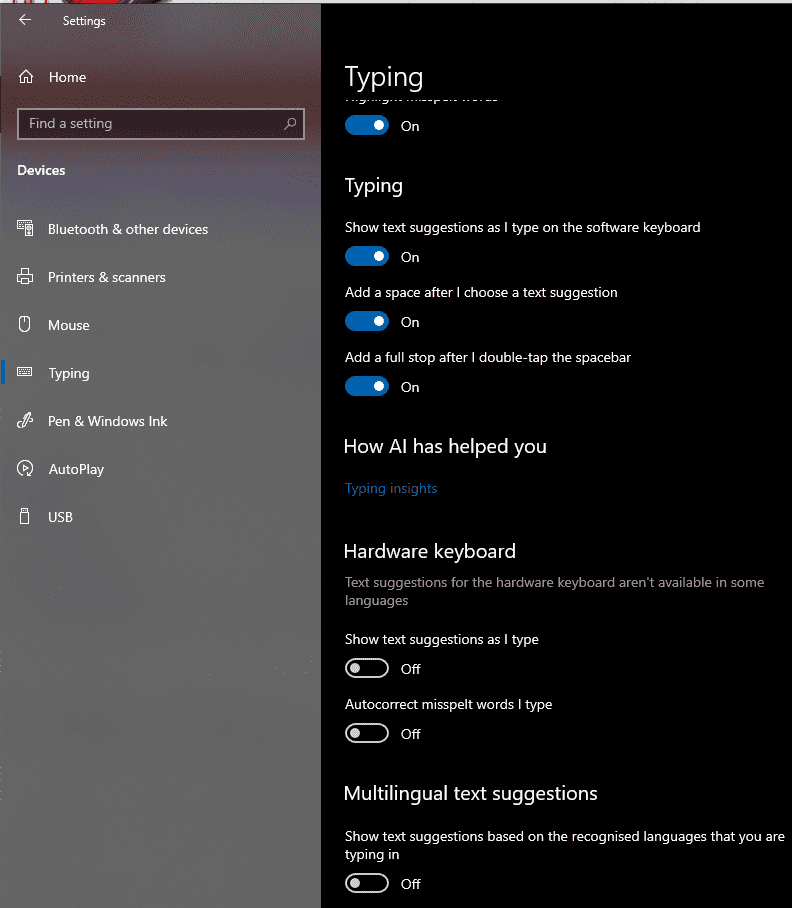
Po włączeniu tych dwóch ustawień system Windows zasugeruje trzy słowa podczas pisania. Funkcja autokorekty może być trudniejsza do zauważenia, ponieważ działa tylko w aplikacjach UWP. W związku z tym nie będzie działać w żadnej aplikacji, która nie została zainstalowana za pośrednictwem Microsoft Store.
Aby wybrać sugerowane słowo, naciśnij strzałkę w górę, a następnie wybierz żądany wpis i naciśnij klawisz Enter lub spację. Alternatywnie możesz użyć myszy, aby wybrać opcję.
